ความเชี่ยวชาญด้านซอฟต์แวร์และฮาร์ดแวร์ที่ช่วยประหยัดเวลาซึ่งช่วยผู้ใช้ 200 ล้านคนต่อปี ให้คำแนะนำวิธีการ ข่าวสาร และเคล็ดลับในการยกระดับชีวิตเทคโนโลยีของคุณ
โอเปร่า
มีส่วนขยาย ธีม และแป้นพิมพ์ลัดหลายพันรายการสำหรับการปรับแต่งขั้นสุดยอดด้วย Opera

หากคุณต้องการดำเนินการบางอย่างอย่างรวดเร็วใน .ของคุณ เบราว์เซอร์คุณอาจสนใจส่วนขยายที่เรียกว่า Mouse Gestures สำหรับ Microsoft Edge
ส่วนขยายนี้ช่วยให้คุณดำเนินการบางอย่างได้ง่ายๆ โดยกดปุ่มขวาของเมาส์ค้างไว้แล้วใช้ท่าทางที่ถูกต้อง
ตัวอย่างเช่น เพียงแค่กดปุ่มขวาของเมาส์ค้างไว้แล้วเลื่อนเมาส์ไปทางขวา คุณก็จะไปยังหน้าถัดไปได้
หากคุณต้องการย้อนกลับ ให้กดปุ่มเมาส์ขวาค้างไว้แล้วเลื่อนเมาส์ไปทางซ้าย
มีรูปแบบลายเส้นเริ่มต้น 16 แบบให้เลือก และด้วยการดำเนินการดังกล่าว คุณจะสามารถนำทางผ่านแท็บต่างๆ หรือปิดแท็บเฉพาะได้ หากคุณไม่ได้ใช้การกระทำบางอย่าง คุณสามารถแทนที่ด้วยการกระทำที่คุณใช้ได้อย่างง่ายดาย
เมื่อคุณใช้ท่าทางสัมผัส คุณจะเห็นเส้นสีน้ำเงิน และหากคุณทำท่าทางที่ถูกต้อง คุณจะเห็นหน้าต่างเล็กๆ ที่แสดงให้คุณเห็นว่าท่าทางนั้นทำอะไร
หากคุณใช้ท่าทางที่ไม่มีอยู่โดยไม่ได้ตั้งใจ หน้าต่างอื่นพร้อมท่าทางสัมผัสที่มีอยู่ทั้งหมดจะปรากฏขึ้น วิธีนี้ช่วยให้คุณเห็นท่าทางสัมผัสที่มีอยู่ทั้งหมดและค้นหาท่าทางที่คุณต้องการได้อย่างรวดเร็ว
การใช้ท่าทางสัมผัสของเมาส์เป็นส่วนเสริมที่ยอดเยี่ยม โดยเฉพาะอย่างยิ่งหากคุณชอบใช้ท่าทางสัมผัสขณะใช้พีซีของคุณ ส่วนขยายนี้สามารถดาวน์โหลดได้จาก Windows Store.
⇒ รับท่าทางเมาส์

ถ้าคุณใช้ Pinterest คุณอาจสนใจส่วนขยายปุ่มบันทึก Pinterest นี่เป็นส่วนขยายอย่างง่ายที่ให้คุณปักหมุดเว็บไซต์โปรดของคุณได้โดยตรงจาก Microsoft Edge
หากต้องการปักหมุดเว็บไซต์ใดเว็บไซต์หนึ่ง เพียงคลิกปุ่มบันทึก Pinterest แล้วคุณจะสามารถเลือกภาพที่คุณต้องการใช้สำหรับพินของคุณได้
หลังจากทำเช่นนั้น หน้าต่างใหม่จะปรากฏขึ้นเพื่อให้คุณเลือกบอร์ดและชื่อพินของคุณ
อย่างที่คุณเห็น นี่เป็นส่วนขยายง่ายๆ ที่จะทำให้การใช้ Pinterest บน Microsoft Edge เร็วและง่ายกว่าเดิม
⇒ รับปุ่มบันทึก Pinterest
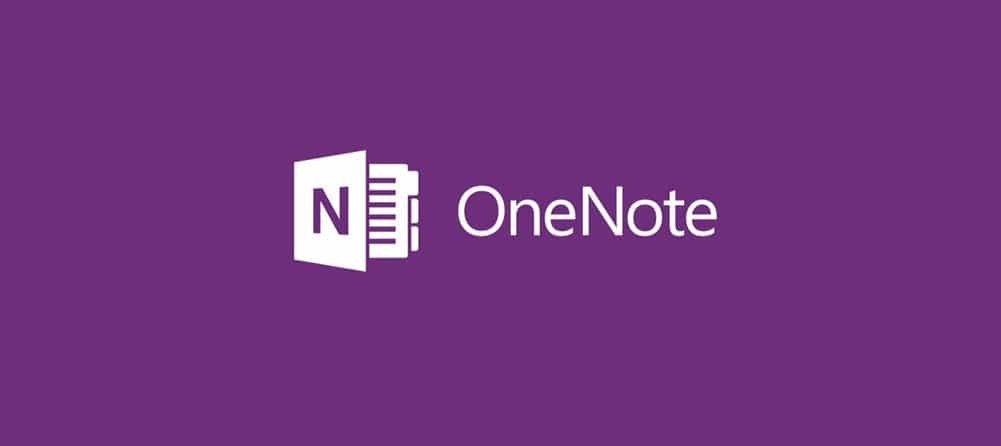
ถ้าคุณรู้จัก OneNoteคุณอาจสนใจส่วนขยาย OneNote Web Clipper ส่วนขยายนี้ช่วยให้คุณบันทึกเว็บไซต์ที่คุณเยี่ยมชมไปยัง OneNote ได้อย่างง่ายดาย
ในการทำเช่นนั้น เพียงคลิกปุ่ม คลิปไปที่ OneNote และเลือกวิธีที่คุณต้องการตัดหน้าเว็บ
คุณสามารถบันทึกทั้งหน้าเป็นรูปภาพ หรือคุณสามารถบันทึกหน้าเป็นบทความ หากคุณเลือกตัวเลือกบทความ ภาพทั้งหมดจะถูกลบออก และคุณจะสามารถอ่านบทความได้ในภายหลังโดยไม่มีสิ่งรบกวน
นอกจากนี้ยังมีตัวเลือกบุ๊กมาร์กที่จะบันทึกข้อความที่ตัดตอนมาและภาพขนาดย่อจากบทความ เพื่อให้คุณสามารถอ่านในภายหลังได้อย่างง่ายดาย ทั้งสามตัวเลือกยังอนุญาตให้คุณเพิ่มบันทึกย่อไปยังหน้าที่บันทึกไว้
เราต้องพูดถึงด้วยว่าคุณสามารถเน้นบางส่วนของหน้าและบันทึกลงใน OneNote
ส่วนขยายนี้ยังช่วยให้คุณสามารถเปลี่ยนแบบอักษรและขนาดแบบอักษรได้หากคุณตัดสินใจที่จะบันทึกหน้าเป็นบทความ คุณยังสามารถเน้นส่วนที่สำคัญได้จาก OneNote Web Clipper
OneNote Web Clipper เป็นส่วนขยายที่น่าทึ่ง โดยเฉพาะอย่างยิ่งถ้าคุณใช้ OneNote บ่อยๆ หากคุณเป็นผู้ใช้ OneNote โปรดดาวน์โหลดส่วนขยายนี้จาก Windows Store
⇒ รับ OneNote Web Clipper
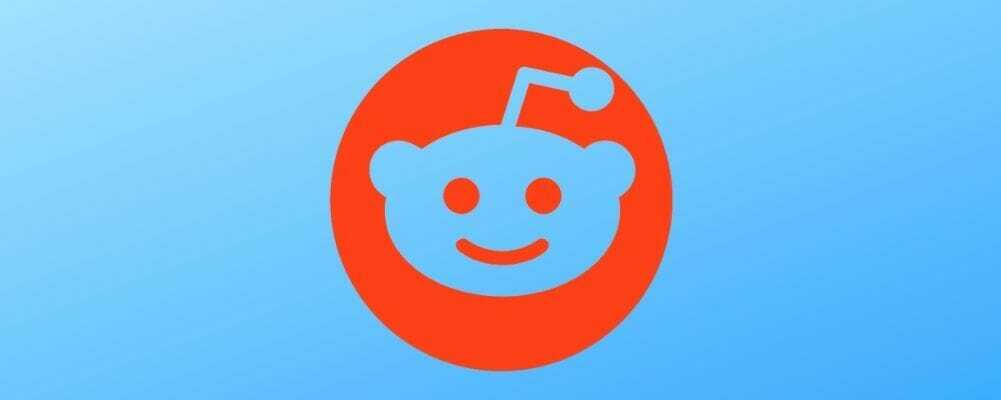
นี่เป็นอีกหนึ่งส่วนขยายที่เรียบง่ายที่จะปรับปรุงประสบการณ์ Reddit ของคุณ โปรดทราบว่าส่วนขยายนี้ใช้ได้เฉพาะกับ Redditดังนั้นจึงใช้ไม่ได้กับเว็บไซต์อื่น
หากคุณไม่ได้ใช้ Reddit คุณควรข้ามส่วนขยายนี้ไปโดยสิ้นเชิง
ส่วนขยายนี้จะทำให้เธรดทั้งหมดไม่มีที่สิ้นสุด ดังนั้นคุณจะสามารถเลื่อนดูได้อย่างง่ายดาย
นอกจากนี้ ส่วนขยายนี้ยังเพิ่มการรองรับโหมดกลางคืนซึ่งมีประโยชน์ในตอนกลางคืนอีกด้วย Reddit Enhancement Suite ยังนำแป้นพิมพ์ลัดสำหรับการท่องเว็บ วิธีง่ายๆ ในการสลับบัญชี และความสามารถในการแท็กผู้ใช้
นี่คือคุณสมบัติพื้นฐานบางส่วน และส่วนขยายนี้ยังมีอีกมากมายที่จะนำเสนอ หากคุณใช้ Reddit บ่อยๆ อย่าลืมดาวน์โหลดส่วนขยายนี้จาก Windows Store
เรียกใช้การสแกนระบบเพื่อค้นหาข้อผิดพลาดที่อาจเกิดขึ้น

ดาวน์โหลด Restoro
เครื่องมือซ่อมพีซี

คลิก เริ่มสแกน เพื่อค้นหาปัญหาของ Windows

คลิก ซ่อมทั้งหมด เพื่อแก้ไขปัญหาเกี่ยวกับเทคโนโลยีที่จดสิทธิบัตร
เรียกใช้ PC Scan ด้วย Restoro Repair Tool เพื่อค้นหาข้อผิดพลาดที่ทำให้เกิดปัญหาด้านความปลอดภัยและการชะลอตัว หลังจากการสแกนเสร็จสิ้น กระบวนการซ่อมแซมจะแทนที่ไฟล์ที่เสียหายด้วยไฟล์ Windows และส่วนประกอบใหม่
⇒รับ Reddit Enhancement Suite

Pocket เป็นบริการยอดนิยมที่ให้คุณบุ๊กมาร์กเว็บไซต์และบันทึกบทความได้ บริการนี้ช่วยให้คุณบุ๊กมาร์กหน้าใดก็ได้อย่างรวดเร็วและอ่านในภายหลังบนอุปกรณ์ใดก็ได้
หลังจากที่คุณพบเว็บไซต์ที่น่าสนใจ คุณเพียงแค่คลิกไอคอน Save to Pocket ใน Microsoft Edge แล้วคุณจะเพิ่มหน้านั้นลงใน Pocket โดยอัตโนมัติ
นอกจากการเพิ่มหน้าปัจจุบันไปยัง Pocket แล้ว คุณยังสามารถกำหนดแท็กเพื่อจัดระเบียบหน้าที่บันทึกไว้ได้อีกด้วย
หากต้องการ คุณยังสามารถเก็บถาวรหรือลบหน้าที่บันทึกไว้ออกจาก Pocket ได้จากเมนูโดยตรง
ส่วนขยายนี้ยังให้คุณเพิ่มแป้นพิมพ์ลัดเพื่อให้คุณสามารถบันทึกเว็บไซต์โปรดของคุณได้อย่างรวดเร็ว
หากต้องการ คุณสามารถเพิ่ม Pocket ลงใน Reddit หรือ Twitter จากเมนูการตั้งค่าได้ หากคุณอ่านหนังสือบนอินเทอร์เน็ตเป็นจำนวนมาก Save to Pocket อาจเหมาะสำหรับคุณ
⇒รับบันทึกลงในกระเป๋า
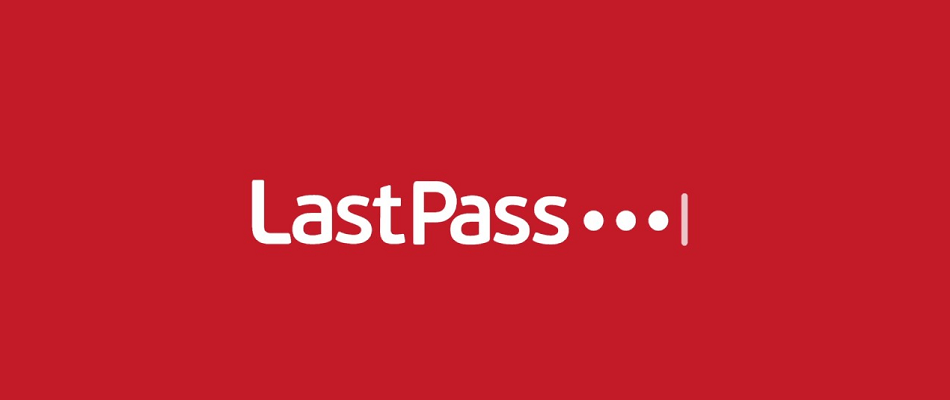
LastPass เป็นที่นิยม ผู้จัดการรหัสผ่าน password ที่จะรักษารหัสผ่านทั้งหมดของคุณให้ปลอดภัยในระบบคลาวด์ ด้วยการติดตั้งส่วนขยาย LastPass คุณจะไม่ต้องป้อนรหัสผ่านออนไลน์อีก
แทนที่จะป้อนรหัสผ่านด้วยตนเอง LastPass จะป้อนรหัสผ่านให้คุณ ซึ่งทำให้ปลอดภัยจากผู้ใช้ที่ประสงค์ร้าย
ส่วนขยาย LastPass ช่วยให้คุณค้นหา Vault ของคุณได้อย่างรวดเร็ว และคัดลอกชื่อผู้ใช้ รหัสผ่าน หรือ URL ของเว็บไซต์
คุณยังสามารถแก้ไขข้อมูลการเข้าสู่ระบบของคุณได้อย่างรวดเร็วหากต้องการ ส่วนขยายนี้ช่วยให้คุณดูเว็บไซต์ที่บันทึกไว้ บันทึกย่อที่บันทึกไว้ หรือกรอกแบบฟอร์มที่บันทึกไว้
คุณยังสามารถสร้างรหัสผ่านที่ไม่ซ้ำกันและปลอดภัยได้จากส่วนขยาย LastPass หากต้องการ คุณยังสามารถกำหนดความยาวและประเภทของอักขระที่จะใช้กับรหัสผ่านของคุณได้
สุดท้าย คุณสามารถดูเว็บไซต์ที่ตรงกันหรือดูรหัสผ่านที่ใช้ล่าสุดได้ ส่วนขยาย LastPass จะเตือนคุณด้วยหากคุณมีรหัสผ่านที่ซ้ำกันและขอให้คุณอัปเดต
การใช้รหัสผ่านเดียวกันสำหรับเว็บไซต์สองแห่งขึ้นไปถือเป็นความเสี่ยงด้านความปลอดภัย แต่ LastPass จะตรวจจับรหัสผ่านที่ซ้ำกันและเตือนคุณเกี่ยวกับรหัสผ่านเหล่านั้น
LastPass เป็นส่วนขยายที่น่าทึ่งสำหรับ Edge ที่จะทำให้ประสบการณ์ออนไลน์ของคุณปลอดภัยยิ่งขึ้น ดังนั้นอย่าลืมลองใช้ดู
เราต้องพูดถึงว่าเรามีปัญหาเล็กน้อยเกี่ยวกับการตรวจสอบสิทธิ์แบบสองขั้นตอน แต่เราแก้ไขได้อย่างง่ายดายด้วยการรีสตาร์ท Edge
⇒รับ LastPass

หากคุณเข้าชมเว็บไซต์ที่ไม่ได้อยู่ในภาษาของคุณบ่อยครั้ง คุณอาจต้องการพิจารณาใช้ ตัวแปลสำหรับส่วนขยาย Microsoft Edge Edge.
ส่วนขยายนี้จะรวมตัวเองในแถบที่อยู่ และจะแปลหน้าใดก็ได้ด้วยการคลิกเพียงครั้งเดียว ปัจจุบันมีมากกว่า 50 ภาษาที่รองรับ ดังนั้นคุณจึงสามารถแปลเกือบทุกหน้าได้อย่างง่ายดาย
หากต้องการ คุณสามารถใช้ตัวเลือกนี้เพื่อแปลหน้าเว็บใดๆ ก็ตามที่ไม่ได้อยู่ในภาษาแม่ของคุณโดยอัตโนมัติ
คุณยังสามารถแปลส่วนของหน้าได้ง่ายๆ โดยเลือกและเลือกตัวเลือกแปลจากเมนูบริบท
Translator for Microsoft Edge เป็นส่วนขยายที่มีประโยชน์อย่างยิ่ง และจะเหมาะสำหรับคุณหากคุณเข้าชมเว็บไซต์ที่ไม่ได้อยู่ในภาษาแม่ของคุณ
⇒ รับนักแปลสำหรับ Microsoft Edge
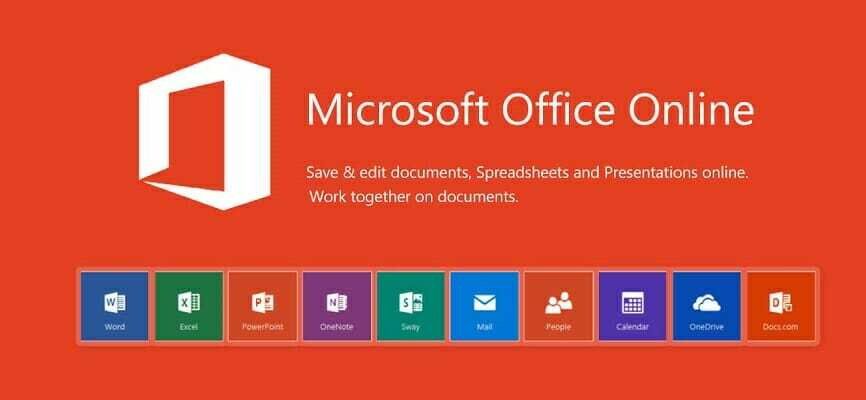
Office Online เป็นส่วนขยายที่มีประโยชน์อย่างยิ่งสำหรับทุกคน ออฟฟิศออนไลน์ ผู้ใช้ การใช้ส่วนขยายนี้ทำให้คุณสามารถเปิดไฟล์ Office Online ล่าสุดได้อย่างง่ายดาย แต่คุณสามารถสร้างเอกสารใหม่ได้โดยตรงจากส่วนขยาย
โปรดทราบว่าส่วนขยายนี้ไม่ได้มาพร้อมกับตัวแก้ไขในตัว ดังนั้นตัวเลือกที่มีทั้งหมดจึงทำงานเป็นทางลัดของ Office Online
นี่เป็นเครื่องมือที่เรียบง่ายและมีประโยชน์ และถ้าคุณใช้ Office Online บ่อยๆ อย่าลืมลองใช้ดู
⇒ รับ Office Online

Evernote Web Clipper เป็นส่วนขยายอื่นที่สามารถบันทึกเว็บไซต์หรือบทความที่น่าสนใจได้อย่างง่ายดาย การบันทึกเว็บไซต์นั้นค่อนข้างง่าย และในการดำเนินการ คุณเพียงแค่คลิกไอคอน Evernote Web Clipper
คุณสามารถบันทึกหน้าเป็นบทความ และตัวเลือกนี้จะลบองค์ประกอบที่ไม่จำเป็น เช่น แถบด้านข้าง และเก็บเฉพาะข้อมูลที่สำคัญ
ตัวเลือกบทความแบบง่ายจะลบสไตล์ทั้งหมดออกจากหน้าซึ่งทำให้อ่านหน้าได้ง่ายขึ้น หากคุณต้องการบันทึกหน้าทั้งหมดที่มีองค์ประกอบทั้งหมด คุณสามารถใช้ตัวเลือกเต็มหน้าได้
สุดท้ายนี้มีตัวเลือกบุ๊กมาร์กที่จะบันทึกข้อความที่ตัดตอนมาเล็กน้อยของหน้า คุณยังสามารถเลือกบางส่วนของหน้าและบันทึกได้
หากคุณมีบัญชี Evernote Evernote Web Clipper เป็นส่วนขยายที่คุณต้องลองใช้
⇒ รับ Evernote Web Clipper
© ลิขสิทธิ์ Windows Report 2021 ไม่เกี่ยวข้องกับ Microsoft


![วิธีลบการแจ้งเตือนคำเตือนของ Microsoft Edge [คู่มือฉบับย่อ]](/f/2e5d67018961059d26d8afde2aad5c3f.jpg?width=300&height=460)